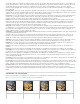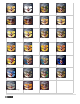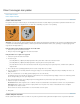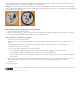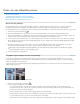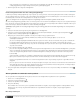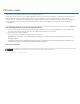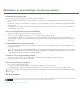Operation Manual
Patronen maken
De voorwaarden van Creative Commons zijn niet van toepassing op Twitter™- en Facebook-berichten.
Juridische kennisgevingen | Onlineprivacybeleid
Naar boven
Opmerking:
Een patroon is een afbeelding die wordt herhaald of in tegelpatroon wordt weergegeven, wanneer u deze gebruikt om een laag of een selectie te
vullen. Photoshop wordt geleverd met een aantal vooraf ingestelde patronen.
U kunt nieuwe patronen maken en deze opslaan in bibliotheken, zodat u ze met andere gereedschappen en opdrachten kunt gebruiken. Vooraf
ingestelde patronen worden weergegeven in pop-updeelvensters in de optiebalk voor de gereedschappen Emmertje, Patroonstempel,
Retoucheerpenseel en Reparatie, en in het dialoogvenster Laagstijl. U kunt de weergave van de patronen in de pop-updeelvensters wijzigen door
een weergaveoptie te kiezen in het menu van het pop-updeelvenster. U kunt de voorinstellingen van de patronen ook beheren via Beheer
voorinstellingen.
Een afbeelding definiëren als vooraf ingesteld patroon
1. Selecteer met het gereedschap Rechthoekig selectiekader het gedeelte van een geopende afbeelding dat u als patroon wilt gebruiken.
De doezelaar moet zijn ingesteld op 0 pixels. Grote afbeeldingen zijn vaak lastig om mee te werken.
2. Selecteer Bewerken > Patroon definiëren.
3. Geef een naam op voor het patroon in het dialoogvenster Patroonnaam.
Als u een patroon uit een afbeelding gebruikt en toepast in een andere afbeelding, wordt de kleurmodus automatisch door
Photoshop omgezet.
Photoshop wordt met een set Illustrator-bestanden geleverd die u kunt gebruiken om een vooraf ingesteld patroon te definiëren. Open
het bestand, selecteer een renderingoptie en definieer vervolgens het patroon.
Meer Help-onderwerpen